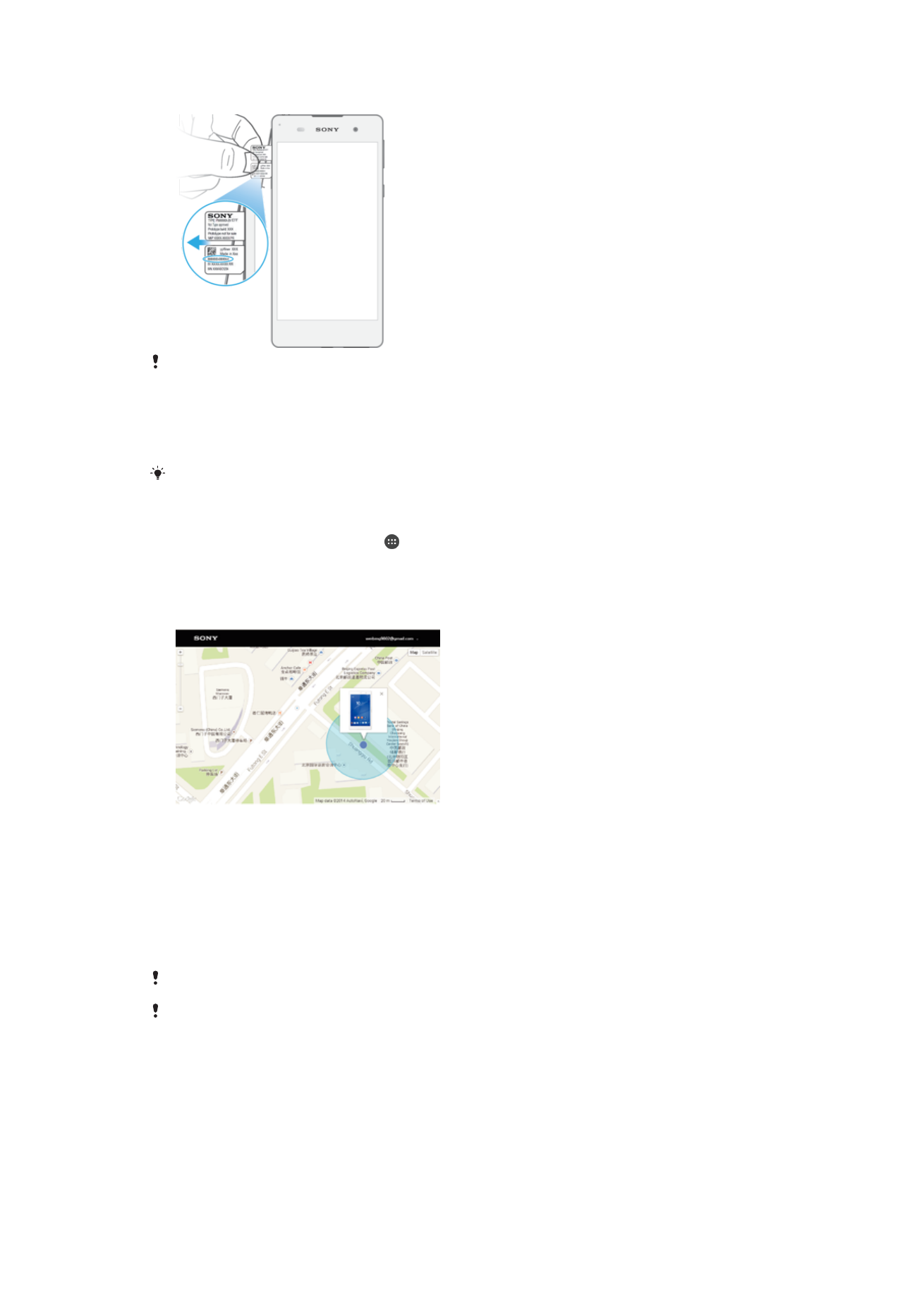
Finne en enhet som har blitt borte
Hvis du har en Google™-konto, kan Internett-tjenesten Protection by my Xperia hjelpe
deg å finne og beskytte enheten hvis du mister den. Hvis du har aktivert denne tjeneste
på enheten, kan du gjøre følgende:
•
Finne enheten på et kart.
•
Spille av en alarm, selv om enheten er i Ikke forstyrr-modus.
•
Låse enheten eksternt og få enheten til å vise kontaktinformasjonen din til den som
eventuelt måtte finne den.
•
Som en siste utvei slette enhetens interne og eksterne minne eksternt.
Protection by my Xperia-tjenesten kan være utilgjengelig i enkelte land eller områder.
Hvis du har slettet det interne minnet på enheten med webtjenesten Protection by my Xperia,
må du logge deg på en Google™-konto som tidligere har vært synkronisert på denne enheten,
neste gang du slår på enheten.
18
Dette er en Internett-versjon av denne publikasjonen. © Skriv ut bare til eget bruk.
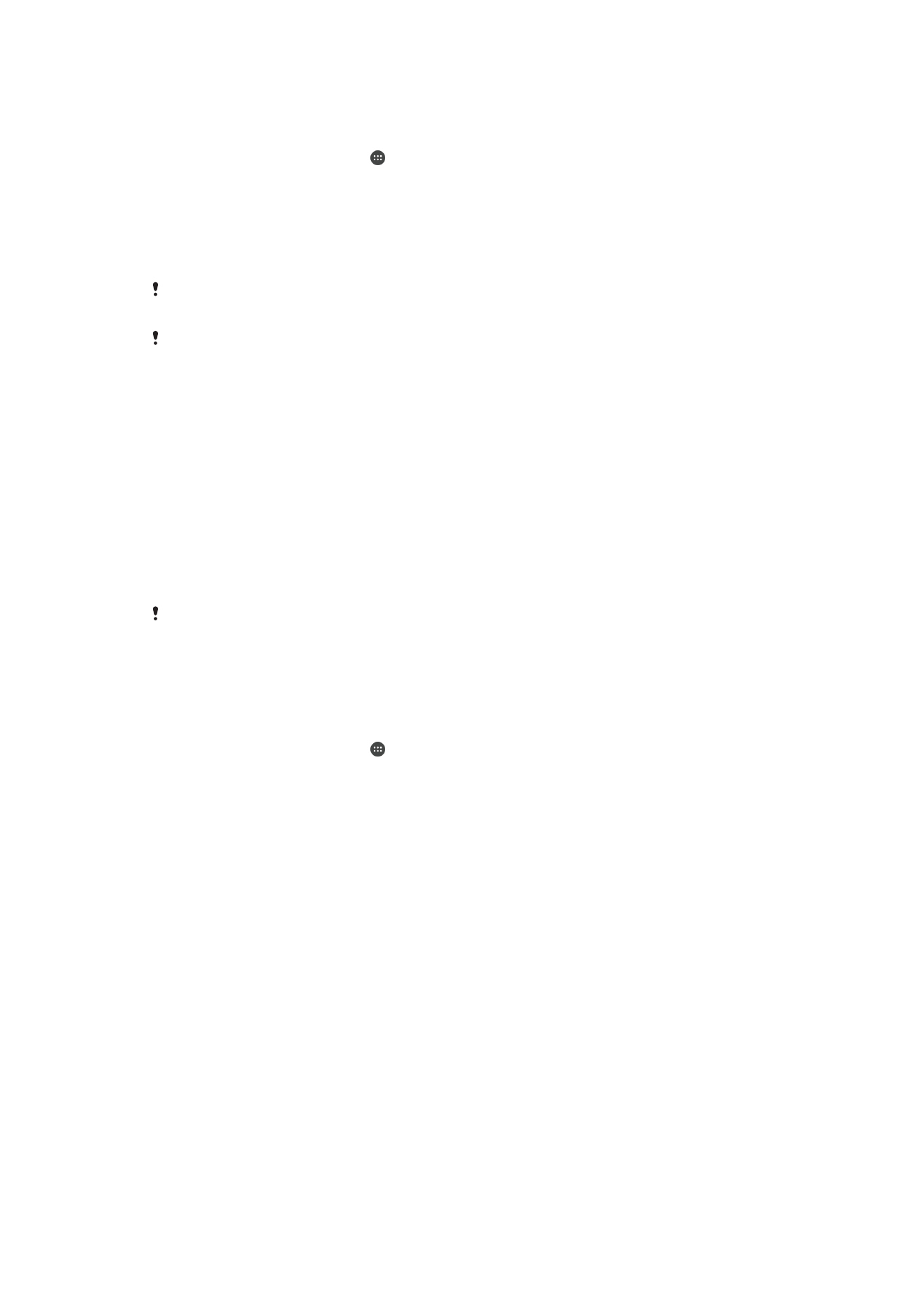
Slik aktiverer du Protection by my Xperia
1
Kontroller at enheten har en aktiv datatilkobling og aktiver stedstjenester på
enheten din.
2
På Startskjerm trykker du på .
3
Finn og trykk på
Innstillinger > Låseskjerm & sikkerhet > Beskyttelse av my
Xperia > Aktiver.
4
Merk av i avmerkingsboksen for å godta betingelsene og vilkårene for tjenesten,
og trykk deretter på
Godta.
5
Hvis du blir bedt om det, logger du deg på Google™-kontoen din, eller oppretter
en ny konto hvis du ikke har en.
For å bekrefte at Protection by my Xperia-tjenesten kan finne enheten din, går du til
myxperia.sonymobile.com
og logger på med Google™-kontoen som du bruker på enheten.
Hvis du deler en enhet med flere brukere, må du være oppmerksom på at Protection by my
Xperia-tjenesten bare er tilgjengelig for brukeren som er logget på som eier.
Finne en enhet som er blitt borte, ved bruk av Android™ Device
Manager
Google™ tilbyr en nettjeneste med sted og sikkerhet som heter Android™ Device
Manager. Den skal brukes parallelt med eller som alternativ til my Xperia-tjenesten. Hvis
en enheten blir borte, kan Android™ Device Manager brukes til å:
•
Finne og vise hvor enheten befinner seg.
•
Ringe eller låse enheten, slette alt på den eller legge til et telefonnummer for å låse
skjermen.
Gå til
http://support.google.com
for å finne ytterligere informasjon om Android™ Device
Manager.
Android™ Device Manager fungerer ikke hvis enheten er slått av eller den ikke har forbindelse
med Internett. Det er mulig at Android™ Device Manager-tjenesten ikke tilgjengelig i alle land
eller regioner.
Slik aktiveres Android™ Device Manager
1
Sørg for å være logget inn som eier hvis du bruker en enhet med flere brukere.
2
Sjekk at du har en aktiv datatilkobling og at stedstjenestene er aktivert.
3
På Startskjerm trykker du på .
4
Finn og trykk på
Innstillinger > Google > Sikkerhet.
5
Dra glidebryterne ved siden av
Finn enheten fra ekstern kilde og Tillat fjernlåsing
og -sletting til På-posisjonen.
6
Trykk på
Aktiver for å godta vilkårene og betingelsene hvis du blir bedt om det.
7
Gå til
www.android.com/devicemanager
og logg på med Google™-kontoen for å
verifisere at Android™ Device Manager kan finne din enhet etter at tjenesten er
aktivert.
19
Dette er en Internett-versjon av denne publikasjonen. © Skriv ut bare til eget bruk.